当前位置主页 > Win8系统下载 > win8技巧 >
[win8技巧]如何在任务栏显示软键盘
2015-07-12 09:36 编辑:土豆PE 人气:次
如何在任务栏显示软键盘
WIN8系统任务栏右下角会显示一个键盘图标,点击它即可打开屏幕键盘。而有的GHOST版和win8系统里,任务栏上的软键盘图标是没有的,下面小篇章就如何在任务栏显示软键盘和大家一起分享下
1、打开控制面板,选择“程序和功能”,点击“启用或关闭 Windows 功能”,查看是否勾选“平板电脑组件”,如没有勾选请勾选,重启电脑。如下图所示:
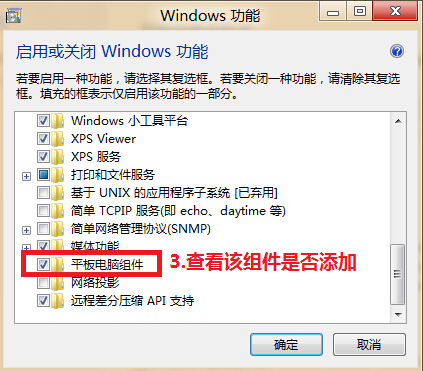
2、重启后,在任务栏空白处点击右键--选择工具栏--选择触摸键盘。
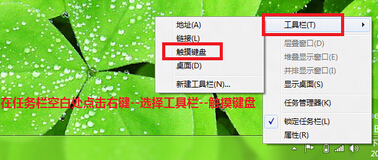
3、这时你会发现任务栏上多出一个键盘图标,点击。
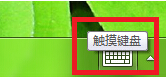
4、打开触摸键盘后,并不是手写模式,点击右下角的键盘选择手写方式。
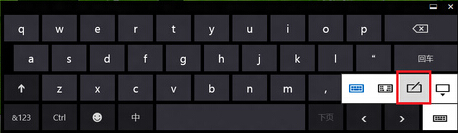
以上如何在任务栏显示软键盘内容出自土豆PE,感谢浏览~!
顶一下
(5)
71.4%
踩一下
(2)
28.6%
